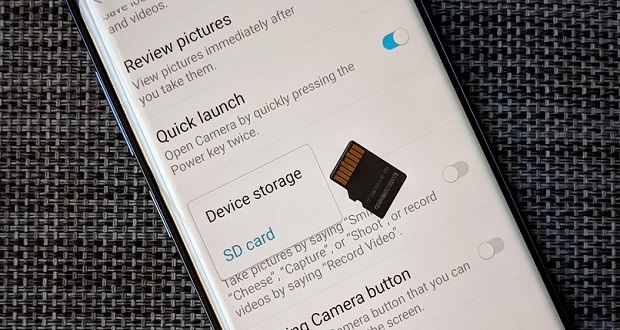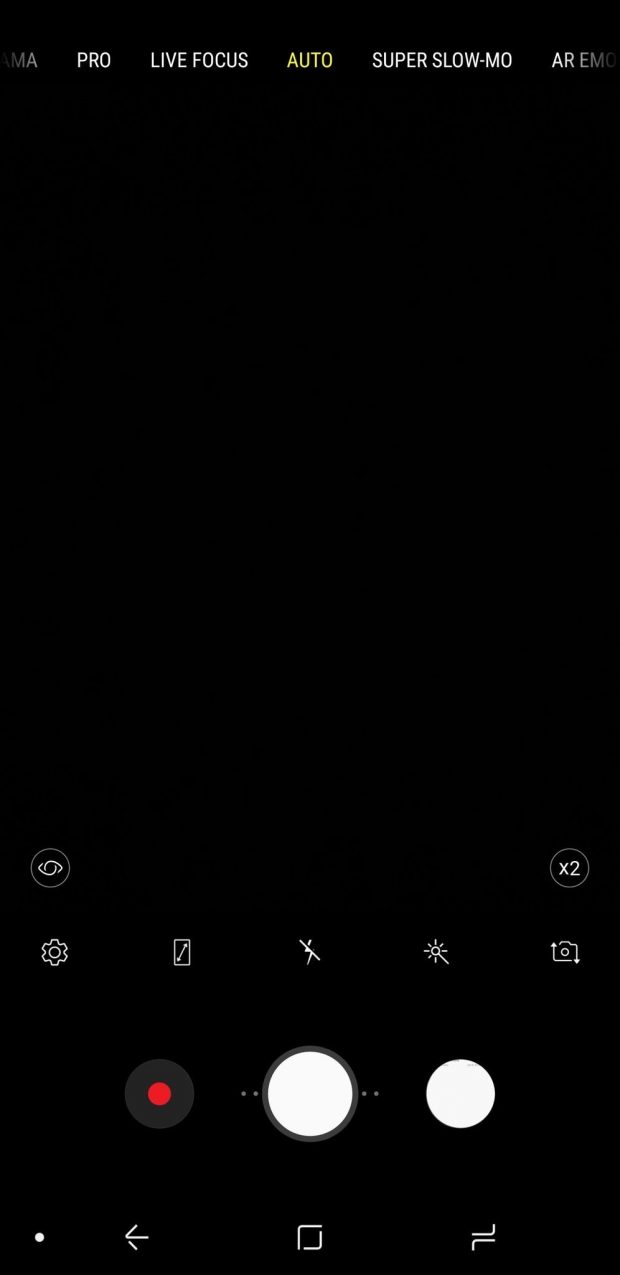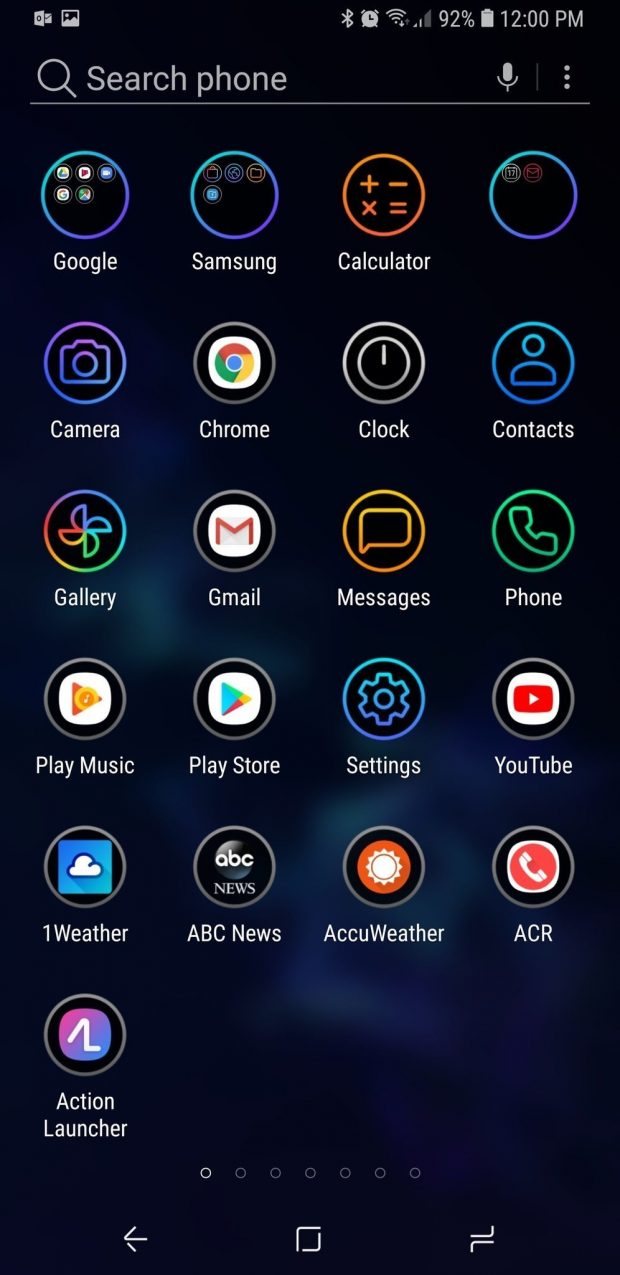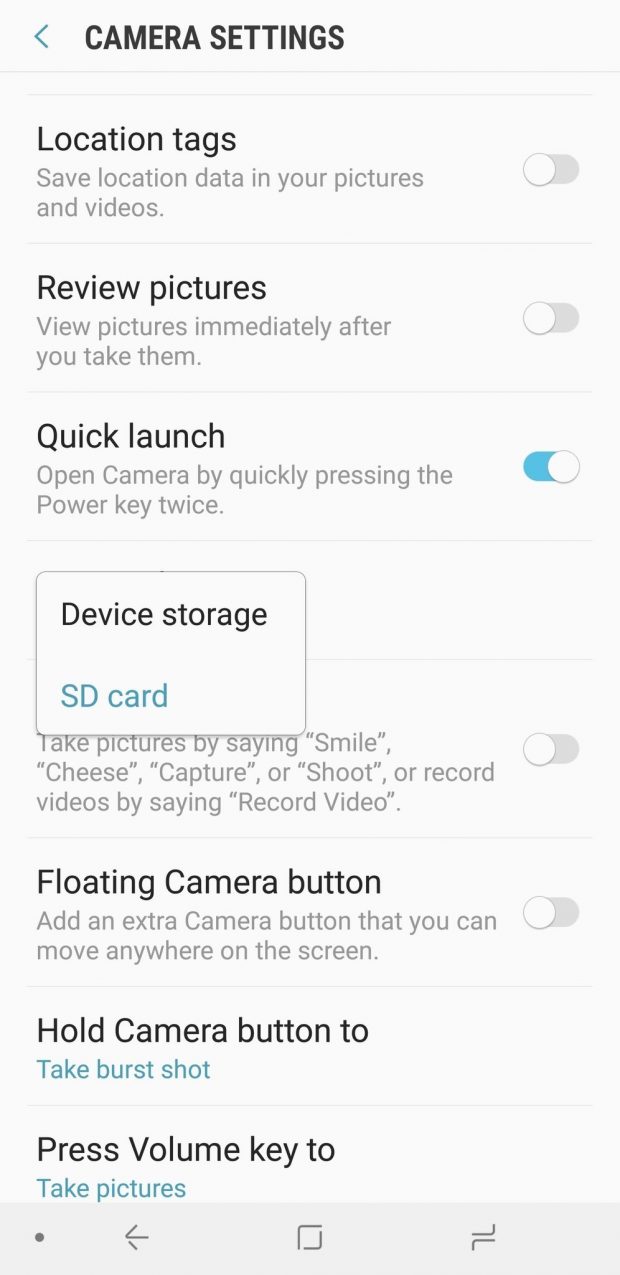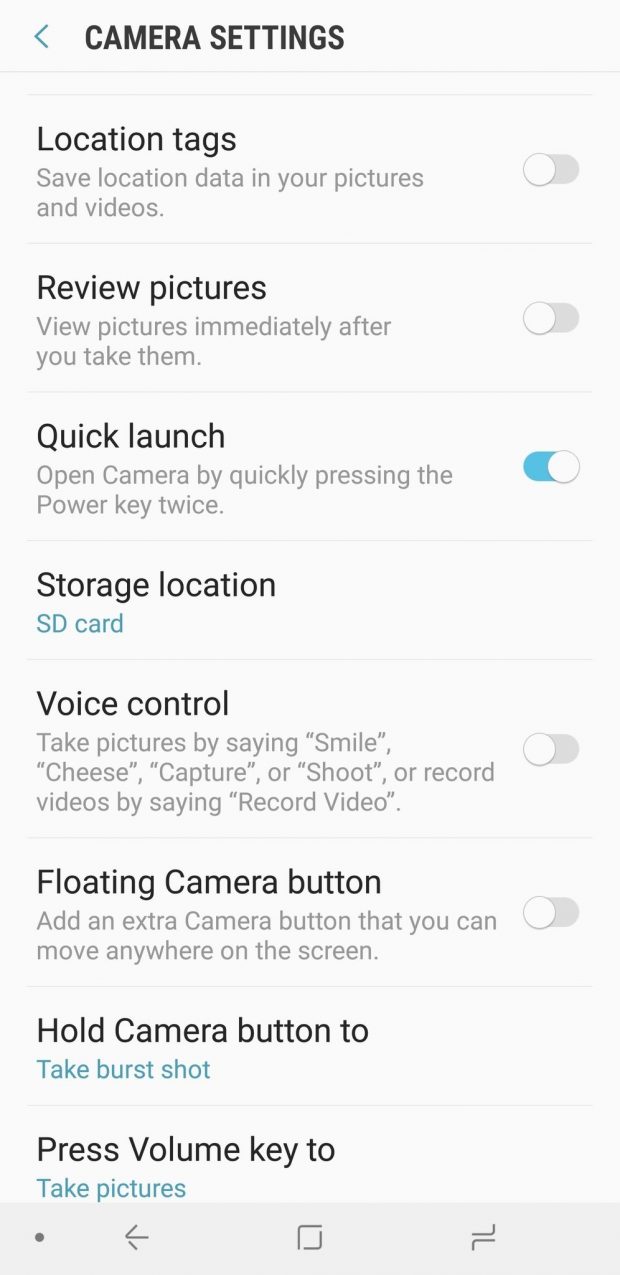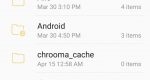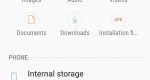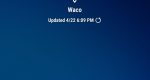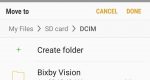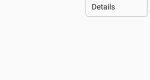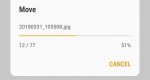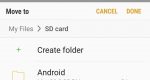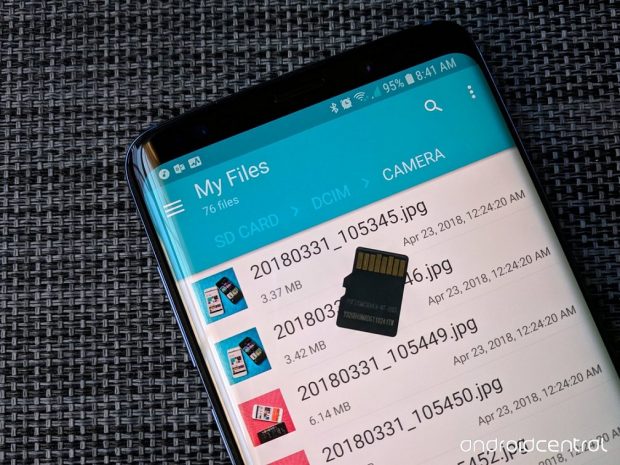انتقال عکس از حافظه گوشی به حافظههای جانبی مانند کارت میکرو اس دی، روشی برای حل مشکل پر شدن حافظه داخلی تلفن های هوشمند به شمار میرود. انتقال تصاویر، ویدیوها و دادهها از حافظه تلفن های اندرویدی به حافظه جانبی به سادگی و در زمان کوتاهی انجام میشود.
انتقال عکس از حافظه گوشی به میکرو اس دی قابلیتی است که اکثر گوشی های هوشمند از آن پشتیبانی میکنند. در واقع حافظههای جانبی فضای وسیعی برای انتقال اطلاعاتی همچون تصاویر، دادههای اپلیکیشن، موزیکها و ویدیوها به مکانی جدا از حافظه داخلی برایتان فراهم میسازند. به این ترتیب، اگر کمی وقت صرف کنید و به تنظیمات گوشی خود بپردازید میتوانید از این مزایا استفاده کنید.
این مطلب حاوی بخشهای زیر است که به ترتیب به آنها میپردازیم:
- نحوه انتخاب کارت میکرو اس دی برای عکاسی
- نحوه تغییر دایرکتوریها در برنامه دوربین
- روش انتقال عکس از حافظه گوشی به کارت میکرو اس دی
نحوه انتخاب کارت میکرو اس دی برای عکاسی
کارتهای میکرو اس دی معمولا همراه با گوشی شما عرضه نمیشوند، مگر اینکه بخشی از بسته لوازم جانبی باشند. ولی این کارتها در اکثر فروشگاههای بزرگ در دسترس هستند. در واقع شما همیشه میتوانید کارتهای میکرو اس دی را با کیفیت خوبی تهیه کنید.
اگر میخواهید در عکاسی بهترین باشید، پیشنهاد میکنیم کارت میکرو اس دی سامسونگ EVO U3 را انتخاب کنید. این کارت در چهار نوع ظرفیت ذخیرهسازی، از 32 تا 256 گیگابایت در دسترس است و با داشتن امتیاز سرعت U3، برای عکاسی و فیلمبرداری بسیار مفید به شمار میرود.
زمانی که شما کارت میکرو اس دی خود را خریداری و آن را وارد گوشی خود کردهاید، به طور جادویی عکسها و ویدیوهایتان به آن انتقال نمییابد، بلکه برای انجام این انتقال دو کار مهم را باید انجام دهید.
نحوه تغییر دایرکتوریها در برنامه دوربین
برنامه دوربین گوشی، یک مکان برای ذخیره عکس بر اساس حافظه موجود را انتخاب میکند. در اغلب موارد، حافظه داخلی به طور پیشفرض انتخاب می شود. بنابراین پس از قرار دادن کارت میکرو اس دی در تلفن همراه و با تغییر مکان ذخیره سازی تصاویر، مشکل به طور کامل حل خواهد شد.
با انجام اینکار مطمئن باشید که تصاویر جدید دیگر در حافظه گوشی ذخیره نمیشود بلکه به طور خودکار در کارت حافظه ذخیره خواهند شد.
نکته: این مراحل از گوشی گلکسی اس 9 پلاس و برنامه دوربین سامسونگ گرفته شده است، اما تمامی این مراحل در دستگاه های دیگر نیز کم و بیش یکسان انجام میشود.
- برنامه دوربین خود را باز کنید.
- روی Settings (آیکون چرخدنده) ضربه بزنید.
- به پایین اسکرول کرده و روی Storage location ضربه بزنید.
- روی کارت SD ضربه بزنید.
در حال حاضر برنامه دوربین، تصاویری که تازه گرفته شده را به کارت میکرو اس دی ارسال میکند. اگر عکسهایی که قبلا گرفتهاید حافظه داخلی گوشی شما را پر کرده است، باید آنها را به کارت حافظه منتقل کنیم.
روش انتقال عکس از حافظه گوشی به کارت میکرو SD
برای انتقال عکس از حافظه گوشی به کارت میکرو اس دی، به یک برنامه مدیریت فایل نیاز داریم. در برخی از تلفن های همراه مانند سامسونگ، برنامه Samsung My Files به عنوان برنامههای مدیریت فایل نصب شده است. اما نگران نباشید، برنامههای شخص ثالث زیادی همچون Solid Explorer برای این کار استفاده می شوند. ما از Samsung My Files برای انتقال داده بر روی گوشی سامسونگ گلکسی اس 9 پلاس استفاده کردهایم، اما اکثر مراحل باید در سایر دستگاهها نیز مشابه باشد.
- برنامه file manager را باز کنید.
- Internal Storage را لمس کنید.
- در DCIM (مخفف تصاویر دوربین دیجیتال) وارد شوید.
- روی Camera با انگشت خود برای چند ثانیه فشار دهید.
- ابتدا روی آیکون منوی سهنقطه و سپس روی Move ضربه بزنید.
- روی SD card ضربه بزنید.
- روی DCIM ضربه بزنید. اگر پوشه DCIM در کارت میکرو اس دی شما وجود ندارد، Create folder را لمس کنید تا یک پوشه DCIM ساخته شود.
- برای انجام انتقال، Done را لمس کنید.
حالا فرصت انتقال تصاویر و اطلاعات بیشتر است
زمانی که کار انتقال عکس از حافظه گوشی به حافظه جانبی پایان یافت، میتوانید خوشحال باشید، چرا که عکسهایی که ثبت میکنید حافظه داخلی گوشی شما را دیگر پر نخواهند کرد. با این حال، انتقال عکسهای گرفته شده به حافظه خارجی بسیار آسان است. در برخی از گوشی ها اسکرین شات ایجاد میشوند، انتقال این نوع تصاویر به کارت میکرو اس دی به صورتپیش فرص صورت نمیگیرد به همین منظور در دفعات منظمی به حافظه داخلی خود مراجعه کرده و اسکرین شاتها را همانند روش قبل به کارت حافظه خارجی انتقال دهید.
 گجت نیوز آخرین اخبار تکنولوژی، علم و خودرو
گجت نیوز آخرین اخبار تکنولوژی، علم و خودرو